
Vous n'êtes pas identifié(e).
L'icône rouge permet de télécharger chaque page du wiki visitée au format
PDF et la grise au format ODT →
![]()
![]()
Ceci est une ancienne révision du document !
Créé le 07/05/2011
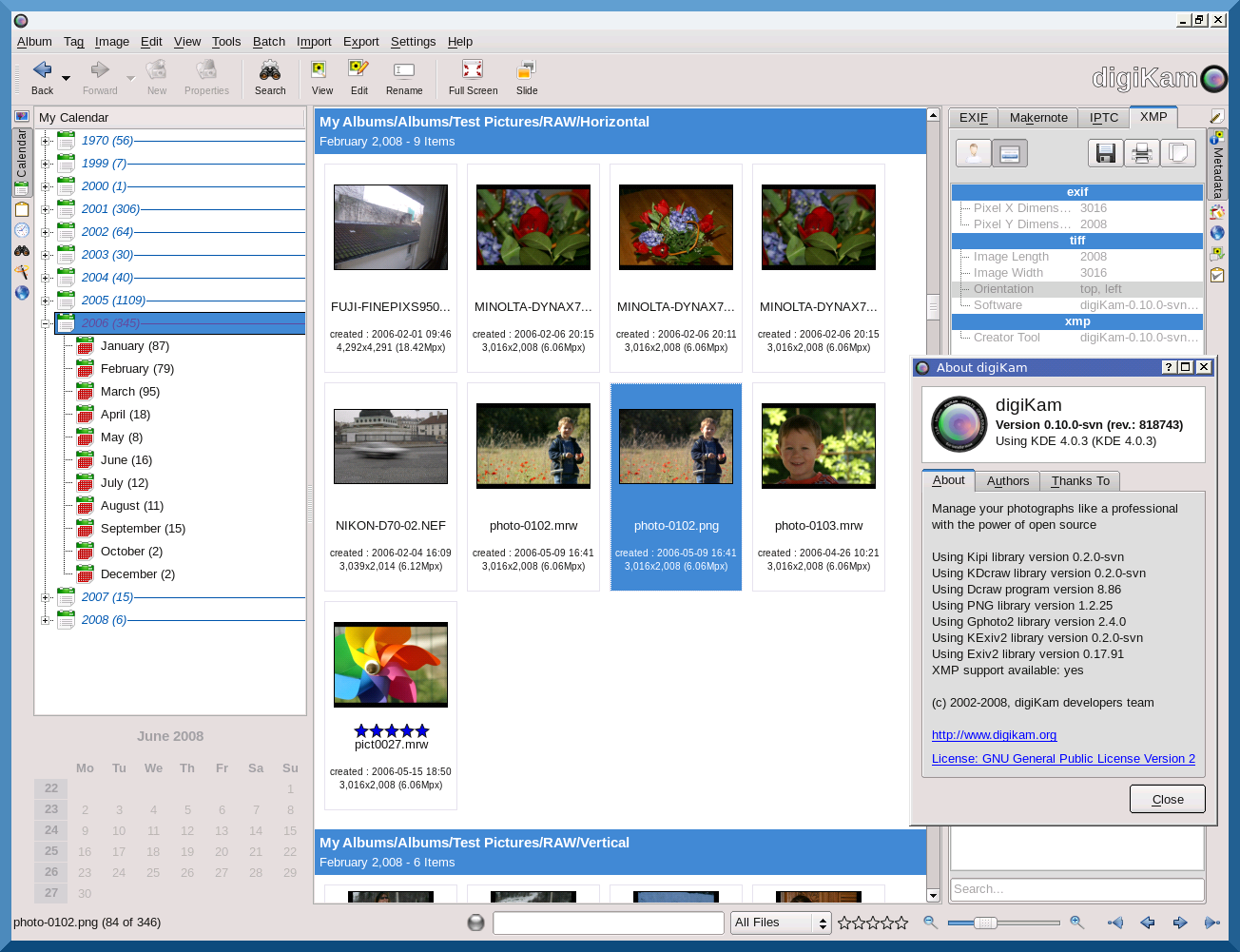 Gérez vos photos comme un professionnel.
Gérez vos photos comme un professionnel. ![]()
Digikam associé aux modules supplémentaires Kipi-plugins, est actuellement la solution la plus complète pour gérer et organiser ses photos numériques.
Il est conçu pour le gestionnaire de bureau KDE mais fonctionne parfaitement avec Gnome.
Cette liste n'est pas exhaustive ![]() .
.
Sous Squeeze digikam 1.2.0 est disponible dans les dépôts officiels de Debian, pour l'installer :
# aptitude install digikam
ou
# apt-get install digikam
Le paquet kipi-plugins sera automatiquement installé ![]()
Le paquet exif permet entre autre de ré-orienter automatiquement les photographies.
Spécialement pour les fadas de : je mets mon appareil photo de biais et je shoot shoot shoot !!!. ![]()
Installer exif :
aptitude install exif
Merci zoroastre74 !
Installation en limitant les dépendances de KDE. (gestion des paquets recommends)
# aptitude install --without-recommends digikam kipi-plugins kde-l10n-fr
kde-l10n-fr étant le paquet de traduction propre à l'environnement KDE.
Le lancement de Digikam (sous gnome) s'effectue via: Application ⇒ Graphisme ⇒ digiKam
su -
Par défaut, DigiKam utilise deux bases de données SQLite pour stocker des données essentielles :
digikam4.db vignettes-digikam.db.
Installez le paquet sqlite3 :
aptitude install sqlite3
Sauvegardez ces bases de données :
cp digikam4.db sav-vignettes-digikam4.db
cp digikam4.db sav-vignettes-digikam4.db
Vérifiez les bases de données en tapant successivement :
sqlite3 -line digikam4.db 'pragma integrity_check;' integrity_check = ok
sqlite3 -line thumbnails-digikam.db 'pragma integrity_check;' integrity_check = ok
La réponse doit être OK à chaque fois :
integrity_check = ok
Exécutez les deux commandes ci-dessous:
sqlite3 -line digikam4.db 'vacuum;'
sqlite3 -line thumbnails-digikam.db 'vacuum;'
Vérifiez l'intégrité des bases une fois de plus pour s'assurer que tout fonctionne correctement, et vous avez terminé.
Pour un usage familial, gestion de grosses collections, une utilisation dans une chaîne graphique ou de publication. DigiKam est un programme très complet, qui pourra vous aider à réaliser à peu près tout ce que vous pourrez désirer, avec vos photos numériques.
Évidemment son utilisation nécessitera un temps d'adaptation, on peut tout de même regretter, une traduction incomplète sous gnome.